- Inicio
- Support
- Consejos-Sistema de rescate
- Cómo arrancar desde USB(con fotos)
Cómo arrancar desde usb(con fotos)
Resumen
Si le está molestando el problema de acceder a Windows por algunas razones, no pierda este tutorial es que vamos a enseñarle cómo bootear desde USB paso a paso.
- Usted no recuerda su contraseña de Windows
- Compró un PC de segunda mano y mantiene la cuenta original de Windows
- Hackearon su PC y le cambiaron la contraseña original de Windows
- Desea abrir el servidor, pero olvidó la contraseña del administrador
Si se encuentra en las situacións mencionadas arriba mientras que otros métodos no funcionan o no sirven en su caso, entonces arrancar desde USB será su mejor opción para resolver el problema.
Pues bien, a continuación vamos a hablar de los pasos a seguir para arrancar desde USB y seguir haciendo un uso del PC sin problema.
Pasos para arrancar desde USB con Windows
Paso 1: Instale el programa y cree un USB / CD de arranque.
¡Le aseguramos que Renee Passnow es el mejor software de arrancar desde USB con Windows que puede encontrar! En sólo 2 minutos con 3 sencillos pasos se resolverá el problema de no poder entrar a Windows.

Activar/crear nueva cuenta Crea nueva cuenta Windows y habilita las cuentas deshabilitadas (incluidas las de administrador, local, etc.) con un solo clic.
Restablecar contraseña de Windows Cinco minutos para restablecer contraseña de Windows sin perder ningún datos, es 100% seguro.
Borrar la contraseña de Windows Soporta para eliminar directamente contraseña de la cuenta local y del administrador de Windows 10 / 8.1 / 8/7 / XP / Vista.
Fácil de operar No se requiere conocimiento profesional ni disco de restablecimiento de contraseña para eliminar contraseña.
Solucionar casi todos los problemas de Windows Clonación de disco, migración de archivos, borrado de disco, problemas de inicio de Windows, detección de disco y más.
Activar/crear nueva cuenta Crea nueva cuenta Windows y habilita las cuentas deshabilitadas (incluidas las de administrador, local, etc.) con un solo clic.
Borrar la contraseña de Windows – Soporta para eliminar directamente contraseña de la cuenta local y del administrador de Windows 10 / 8.1 / 8/7 / XP / Vista.
Restablecar contraseña de Windows Cinco minutos para restablecer contraseña de Windows sin perder ningún datos, es 100% seguro.
Nota: Después de instalar y activar el software, debe descargar el archivo ISO en la interfaz.
Conecte el CD o USB a la PC y marque crear USB o CD de arranque. Seleccione [x64] o [x86] de acuerdo con el tipo de sistema y luego haga clic en el botón de descarga para descargar el archivo ISO. Una vez completada la descarga, haga clic en [Crear USB].

Paso 2: Conecte el dispositivo de arranque al PC.

Paso 3: Abra el programa y seleccione la función ¨PassNow¨.
Después de iniciarse automáticamente el PC, puede ver esta interfaz, simplemente haga clic en ¨PassNow¨ para continuar.

Paso 4: Seleccione una cuenta de destino, y a continuación, elimine la contraseña para acceder a Windows.
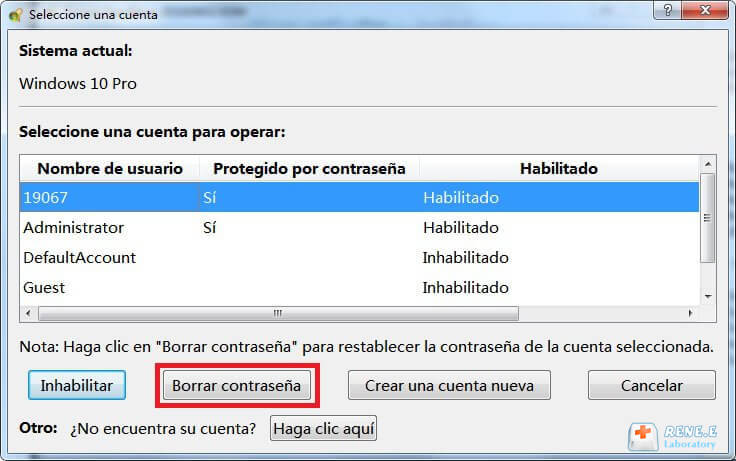
(El nombre de la cuenta creada es Renee, y la contraseña es 123456789, puede modificarlos después de entrar al sistema con éxito).
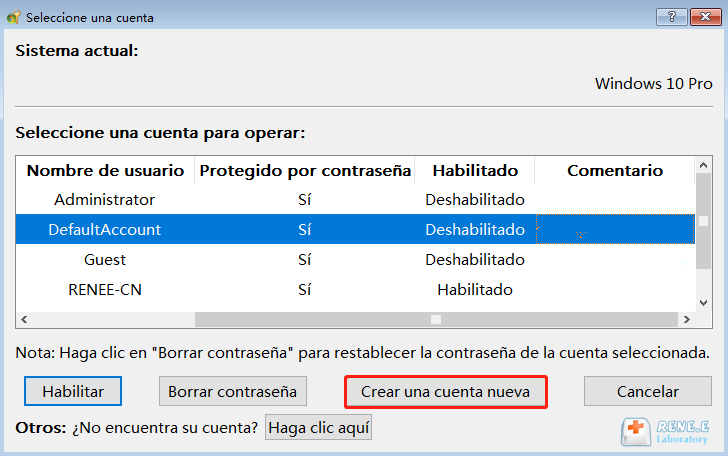
Paso 5: Expulse el dispositivo de arranque y reinicie el PC.
Ahora la contraseña original ya se ha eliminado con éxito, simplemente entre al sistema operativo sin necesidad de intruducir la contraseña o iniciar sesión con la cuenta nueva(Renee 123456789).
También ofrecemos más utilidades prácticas en otros aspectos:
Posts Relacionados :
El programa mas útil para bootear usb
28-10-2020
Camila Arellano : Renee PassNow es el programa más útil para bootear USB, que ha ayudado muchos usuarios a bootear USB...
Trucos para quitar contraseña de Windows 10 / 8.1 / 8 / 7 / Vista / XP / 2000
28-10-2020
Estella González : ¿Ha olvidado la contraseña y no quiere reinstalar el sistema? Le enseñamos trucos para quitar contraseña de Windows...

